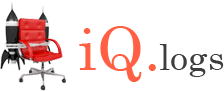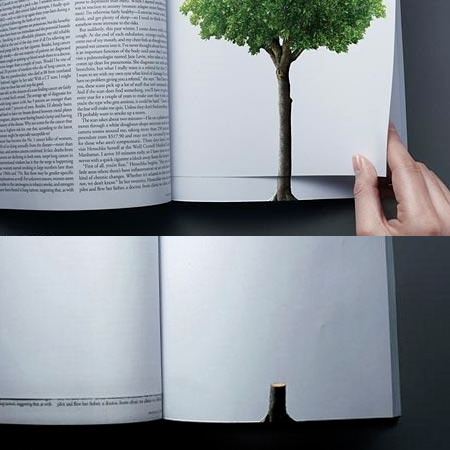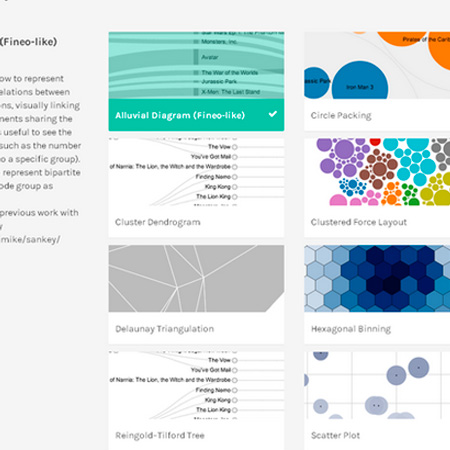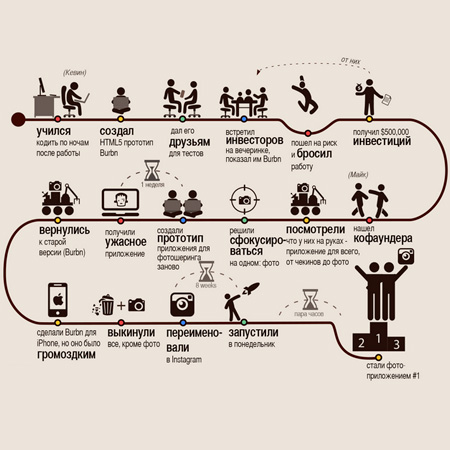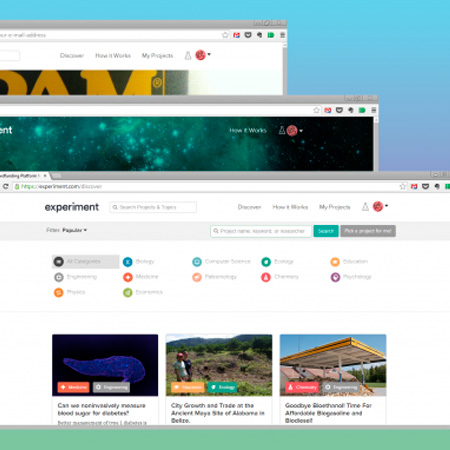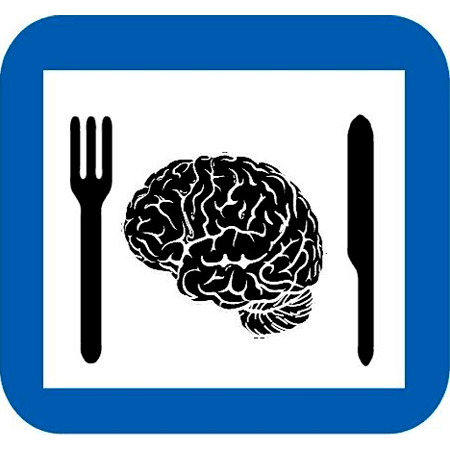![]()
Держите PDF-контент сфокусированным.
Так как PDF-документы часто являются многостраничными, особенно в случае официальных документов, технических статей и тематических исследований (которые очень важны для специалистов по В2В-маркетингу), они обеспечивают возможность для предоставления контента, сфокусированного на теме документа. Поисковые машины предпочитают контент. Точнее, поисковые машины предпочитают, сфокусированный, заслуживающий доверия контент. Хорошо сфокусированный и оптимизированный PDF-документ имеет больше шансов на хорошее ранжирование по соответствующим поисковым запросам, чем PDF-документ, сфокусированный на множестве различных тем. Если у вас имеются большие PDF-документы, подробно охватывающие множество тем, обдумайте возможность разделения их на меньшие по размеру PDF-файлы.
Определите порядок чтения.
Это является одним из наиболее важных шагов для поисковой оптимизации PDF-документа. Хотя поисковые машины обычно отображают заголовок PDF-документа в качестве заголовка результата поиска, они в большинстве случаев используют содержимое PDF-документа для извлечения описания, отображаемого под результатом поиска. Это может приводить к некоторым нежелательным последствиям и подтверждается приведенным на результатом поиска.
Это не очень привлекательный результат поиска, хотя он в настоящее время занимает второе место в результатах поиска Яндекса по запросу "SEO услуги" (при ограничении поиска по PDF-документам).
В то время как заголовок результата поиска удовлетворителен, описание под заголовком ужасно, и, как следствие, "кликабельность" будет весьма низкой. Почему Яндекс отобразил эту информацию? Потому что это первое, что Яндекс прочитал в PDF-документе.
Каждый PDF-документ имеет порядок чтения. При правильной оптимизации веб-страниц полезный контент читается первым. Это же верно и для оптимизированных PDF-документов. Для того чтобы определить порядок чтения вашего PDF-документа, выберите пункт меню Advanced | Accessibility, затем — команду меню Touch Up Reading Order. В результате будет показан порядок чтения PDF-документа.
Порядок чтения вышеупомянутого PDF-документа не начинается со значимого контента. Вернее, множество несущественных областей PDF-документа "читаются" перед чтением наиболее важного содержимого. Яндекс отображает то, что читается первым.
Если вы желаете оптимизировать PDF-документы для поиска, убедитесь, что вы разобрались с порядком чтения PDF-документа, и используйте инструмент Touch Up Reading Order для определения того, что поисковая машина будет читать первым.
Используйте метаописания.
Иногда (но не всегда) поисковые машины (особенно Google) будут показывать указанное метаописание данной веб-страницы при отображении ее в результатах поиска (в SERP). Несмотря на важность этого для веб-страниц, для PDF-документов нет соответствующей удобной опции.
Лучшим способом повлиять на то, что отображается как описание под заголовком в результате поиска, является обеспечение того, что поисковая машина первым прочитает именно это описание.
В зависимости от макета и текста вашего PDF-документа соответствующее описание может быть найдено в первых предложениях текста на первой странице PDF-документа. Если это так и есть, то просто задайте порядок чтения, обеспечивающий чтение этого абзаца первым.
Но что делать, если текст PDF-документа начинается не так, как вы желаете? Или что делать, если текст начинается не на первой странице?
Если текст PDF-документа начинается не так, как вы желаете, можно использовать описательный нижний колонтитул. Можно не создавать этот колонтитул, используя Acrobat, а разместить обычный текст внизу страницы. Затем задать порядок чтения, обеспечивающий чтение этого нижнего колонтитула первым. При написании текста для этого колонтитула учитывайте то, что именно этот текст, вероятно, будет показан под заголовком результата поиска. Убедитесь, что описание насыщено ключевыми словами, повышает "кликабельность" результатов поиска и имеет смысл для читателей PDF-документа.
Если ваш текст не начинается раньше третьей страницы (например, за обложкой с графикой и подписями под иллюстрациями следует оглавление на второй странице), вы пожелаете убедиться, что поисковая машина не считывает какой-либо текст с первых двух страниц. Не существует способа задать порядок чтения PDF-документа, начиная с третьей страницы. Таким образом, вам следует преобразовать первые две страницы в изображения.
Добавьте теги в ваш PDF-документ.
Так же как вы используете теги для выделения частей HTML-документа для поисковой оптимизации, вам следовало бы тегировать и PDF-документы. Тегирование контента, т. е. пометка его определенными метками (например, заголовков, текста, описаний изображений), созданного в других программах, обычно не сохраняется в PDF-документе при его создании. Быстрым способом проверки наличия тегирования в вашем PDF-документе является просмотр свойств документа.
Используя Acrobat, выберите команду меню Advanced | Accessility | Add Tags to Document. Acrobat предоставит вам отчет о вашем документе и соответствующие рекомендации. Затем выберите команду меню Advanced | Accessibility | Touch Up Reading Order. Вы получите возможность тегировать текст, заголовки, текст для изображений и т. д.
Для добавления тегов <alt> к изображениям нажмите кнопку Show Order на панели TouchUp Reader Order. Затем щелкните кнопкой мыши на вкладке Content в панели Order Panel. Здесь вы можете выбрать изображение. Затем щелкните кнопкой мыши на контекстное меню Properties, которое появится после нажатия на правую кнопку мыши, и выберите свойства.
Встраивайте ссылки в PDF-документы.
Убедитесь, что вы включили ссылки в ваши PDF-документы, и используйте ключевые фразы в текстах этих ссылок. Поисковые машины распознают эти ссылки. Не слишком часто, но иногда вы будете находить обратные ссылки в PDF-документах. Их малая распространенность, однако, вероятно связана с тем фактом, что большинство людей не помещают ссылки в PDF-документы; большинство людей трактуют PDF-файлы как статические документы для распечатки.
На самом деле существует хорошая деловая причина для внедрения ссылок. Часто PDF-документы передаются другим лицам по электронной почте. Получатели будут читать PDF-документ изолированно (т. е. они не получили его с вашего сайта).
Размещая ссылки в PDF-документах, вы предоставляете этим читателям легкий способ посещения вашего сайта, где вы можете оказать дополнительное влияние на их решение. Как минимум, включите ссылку на ваш сайт в контактную информацию, предоставляемую вами в PDF-документе.
Проверьте ваши ссылки.
Если ваш исходный документ содержит ссылки, то они, вероятно, не сохранятся в PDF-документе. Они могут выглядеть как ссылки, но будут не активны. После создания PDF-документа проверьте все ссылки в нем. Используйте Acrobat для вставки гиперссылок в PDF-документ. Щелкните кнопкой мыши на инструменте Link или выберите Tools | Advanced Editing | Link Tool для вставки гиперссылок.
Сохраняйте PDF-документы в доступном формате PDF.
Пока возможности поисковых машин не успевают за новыми версиями Acrobat. Хотя уже выпущен Acrobat 9, сохраняйте ваши PDF-документы в формате PDF 1.6 (Acrobat 7) или ниже для гарантии того, что поисковые машины смогут индексировать их содержимое.
Сохранение PDF-документов в более ранней версии формата PDF хорошо не только для поисковых машин, но также и для пользователей. Не все имеют последние версии Acrobat Reader.
Оптимизируйте размер файла для поиска.
Держите под контролем размеры PDF-файлов. Это важно как для поисковых машин, так и для пользователей. Огромный PDF-файл раздражает и не нужен. Те, кто желает просмотреть PDF-документ, могут прервать слишком длительную загрузку.
Поисковым машинам также не нравятся огромные PDF-файлы. Если файл слишком велик, то поисковые машины могут, отказаться индексировать его содержимое.
Хотя Acrobat хорош во многих аспектах, он в настоящее время не имеет важных опций для оптимизации размера существующего PDF-файла. Acrobat будет оптимизировать размер файла, если вы выберете команду меню File | Reduce File Size.
Однако, как указано ранее, единственным вариантом уменьшения размера файла этим способом является указание совместимости с форматами PDF. Если вы сделаете PDF-документ менее совместимым с более ранними версиями Acrobat, то размер файла будет уменьшен. Однако не каждый пользователь имеет последнюю версию Acrobat. Поэтому не пытайтесь уменьшить размер файла, делая ваш PDF-документ совместимым только с последней версией АсгоЬа!.
Лучшим способом управлять размером PDF-файлов является использование инструментов, доступных в программах для создания PDF-документов. Например, и InDesign и QuarkXPress позволяют пользователю задавать настройки сжатия для изображений и требуемое разрешение финального документа.
Используйте Fast Web View для ваших PDF-документов.
Fast Web View — это опция Adobe Acrobat, которая позволяет вашим PDF-документам, размещенным в Интернете, отображаться более быстро. Вместо ожидания завершения загрузки всего PDF-документа прежде, чем он отобразится на экране, Fast Web View позволяет отображать содержимое PDF-документа в процессе его загрузки. Поэтому, как только первая страница обработана, она будет отображена. Вы можете проверить, включена ли опция Fast Web View в вашем PDF-документе, просмотрев его свойства.
Этот совет не является слишком важным для поисковых машин, индексирующих PDF-документы, но он важен для посетителей сайта и искателей. При выдаче PDF-документа в результатах поиска обычно имеется возможность его просмотра в HTML или PDF-формате. Включение опции Fast Web View помогает гарантировать то, что импульсивные и нетерпеливые веб-искатели не прервут загрузку вашего PDF-документа прежде, чем он станет видимым. Вы можете включить Fast Web View на панели, отображаемой при выборе пункта меню Preferences | General Setting в Adobe Acrobat. Это позволит PDF-документу "загружаться" постранично, что предпочтительнее ожидания загрузки всего PDF-файла.
Следите за местами размещения PDF-документов на вашем сайте.
Если вы желаете, чтобы ваш PDF-документ был найден и проиндексирован поисковыми машинами, не прячьте его в глубинах вашего сайта. Размещайте ссылки на PDF-документы ближе к корневому уровню файловой структуры сайта на расстоянии нескольких щелчков от главной страницы.
Используйте насыщенные ключевыми словами тексты ссылок на PDF-документы.
Текст ссылки, указывающей на PDF-документ, имеет большое значение для поисковой оптимизации. Это верно как для ссылок на вашем сайте, так и для других сайтов, ссылающихся на ваши PDF-документы. В идеале текст-якорь должен отражать стратегию выбора ключевых слов PDF-документа.
Дублированный контент.
Хотя поисковым машинам не нравится дублированный контент, но, несмотря на то, что было отмечено в статье MarketingSherpa, поисковые машины могут его проигнорировать. При посещении дублированных веб-страниц поисковые машины просто выберут только одну из этих страниц для индексации, другие будут либо запрещены к индексации, либо попадут в supplemental results (второстепенные результаты поиска).
Одинаковый страничный контент может быть представлен на сайте в различных формах. Например, список продукции может быть представлен на странице упорядоченным либо по цене, либо по размеру. Если обе эти страницы могут индексироваться поисковой машиной, то поисковая машина выберет только одну из этих страниц для индексации, поэтому дубли страниц необходимо убирать из индекса еще в момент создания сайта (например, в robots.txt).
Проблема дублированного контента не является такой же острой применительно к PDF-документам; PDF есть PDF. При этом дублирование контента необходимо принимать во внимание, если контент веб-страницы идентичен PDF-контенту. В этом случае внесите изменения в контент одного из этих рекламных носителей, если вы желаете, чтобы они оба были проиндексированы поисковыми машинами.
Не делайте в PDF-документе ничего из того, что вы не делали бы на вебстранице.
Это включает в себя технику "keyword stuffing" (перенасыщение контента ключевыми словами), набранный мелким шрифтом или невидимый текст, текст за изображениями и т. д.
Повторная проверка перед размещением PDF-документа.
В конце концов, легко внести маленькие непреднамеренные изменения, которые окажут большое воздействие на результат как с точки зрения оптимизации PDF-документов, так и с точки зрения читателей, особенно если вам пришлось в разное время использовать два компьютера для оптимизации или редактирования PDF-документа. Эти компьютеры могут иметь различные настройки, что может оказать влияние на Fast Web View, версию PDF-формата, использованную для сохранения документа, порядок чтения. Если вы желаете дополнительно оптимизировать существующие PDF-документы, то убедитесь, что вы проверили все это перед размещением новой версии PDF-документа.